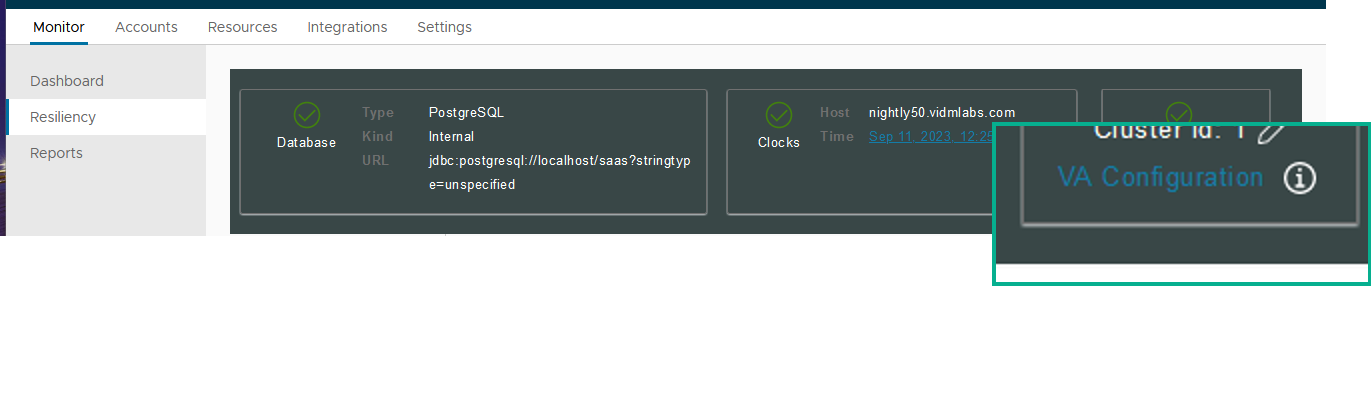Configuró la base de datos para usarla con Workspace ONE Access en el asistente de configuración cuando instaló Workspace ONE Access. La base de datos se administra en la página Supervisar > Resiliencia de la consola de Workspace ONE Access.
Requisitos previos
- La base de datos creada en Microsoft SQL Server como el servidor de base de datos externo. Para obtener información sobre las versiones específicas que son compatibles con Workspace ONE Access, consulte la Matriz de interoperabilidad de productos de VMware.
- Para habilitar el cifrado, Microsoft SQL Server debe estar configurado con un certificado TLS. Asegúrese de que puede acceder al certificado para cargarlo en el servicio de Workspace ONE Access.
- Si va a cambiar la configuración de la base de datos de Microsoft SQL, asegúrese de que al usuario de la base de datos se le conceda la función db_owner. Los miembros de la función de base de datos db_owner pueden realizar todas las actividades de configuración y mantenimiento en la base de datos. Consulte Cambiar las funciones de nivel de base de datos en el servicio de Workspace ONE Access en la Guía de instalación de Workspace ONE Access.
Procedimiento
- Inicie sesión en la consola de Workspace ONE Access.
- Seleccione .
- Haga clic en Configuración del dispositivo virtual en el nodo de servicio que desea configurar y, a continuación, inicie sesión con la contraseña de usuario administrador.
- Haga clic en Conexión de la base de datos.
Al instalar el dispositivo de Workspace ONE Access, las opciones que configuró en el asistente de configuración del servicio de Workspace ONE Access se muestran en la página Conexión de la base de datos. Puede administrar la configuración de la base de datos externa para los servicios de Workspace ONE Access desde esta página Conexión de la base de datos.
| Opción |
Descripción |
| Tipo de base de datos |
No puede cambiar el tipo de base de datos que configuró en el asistente de configuración del dispositivo de Workspace ONE Access.
- Base de datos interna. Una base de datos PostgreSQL interna está integrada en el dispositivo de Workspace ONE Access, aunque no se recomienda usarla para implementaciones de producción. Si seleccionó Base de datos interna, no se requiere ninguna otra configuración de base de datos.
- Base de datos externa. Configure el esquema y la base de datos de Microsoft SQL Server antes de instalar y configurar el servicio de Workspace ONE Access.
|
| Tipo de autenticación |
Para usar una base de datos de Microsoft SQL para el servidor de Workspace ONE Access, debe crear una nueva base de datos en Microsoft SQL Server. Durante la configuración de Workspace ONE Access, seleccione un tipo de autenticación para la base de datos.
|
| Nombre de dominio |
Al seleccionar la autenticación Windows, se requiere el nombre de dominio completo. |
| Dirección del servidor JDBC |
Introduzca el servidor de base de datos IP:puerto o FQDN:puerto. El puerto predeterminado es 1433. Introdúzcala como <hostname_or_IP_address:port#> |
| Nombre de usuario de la base de datos |
Este es el nombre de usuario de CREATE LOGIN que configuró al crear la base de datos. Consulte Configurar la base de datos de Microsoft SQL con el modo de autenticación local de SQL Server para Workspace ONE Access en la guía de instalación de Workspace ONE. |
| Contraseña de la base de datos |
Introduzca la contraseña del nombre de usuario de inicio de sesión. |
| Nombre de la base de datos |
Este es el nombre de CREATE DATABASE que introdujo al configurar la base de datos. Por ejemplo, saasdb. |
| Cifrar conexión |
Para configurar una conexión cifrada entre Workspace ONE Access y Microsoft SQL Server, seleccione Cifrar conexión. Las instancias de Microsoft SQL Server deben configurarse con un certificado TLS para usar la función Cifrar conexión con Workspace ONE Access. Consulte la documentación de Microsoft SQL Server para configurar el certificado TLS.
Nota: Una conexión cifrada a la base de datos aumenta la seguridad de los datos transmitidos a través de las redes. Sin embargo, habilitar el cifrado puede ralentizar el rendimiento en SQL Server.
|
| SQL Server siempre activado |
Para habilitar la capacidad SQL Server siempre activado, seleccione SQL Server siempre activado. |
- Si no ha cargado el certificado firmado por la CA raíz, haga clic en Cargar para cargar el certificado ahora.
- Haga clic en GUARDAR para guardar los cambios.
Qué hacer a continuación
(Opcional) Cambie los privilegios de suscripción de la función de usuario de base.